win10怎么关闭最新版QQ新闻弹窗
来源:www.uzhuangji.cn 发布时间:2018-02-20 08:15
在电脑上登录qq之后经常会出现新闻弹窗,有的用户感觉十分的影响工作,接下来的文中介绍了在win10系统中出现qq弹窗的处理方法,需要的用户可以阅读本文学习一下,就可以回去关闭这个功能了.
QQ软件版本在不断更新,用户在体验新功能的时候也会遇到一些问题。比如,一位用户反馈自己在最新版本QQ中使用以往的方法已经无法屏蔽QQ新闻弹窗了,该怎么办呢?接下来,就随小编一起看看win10系统无法关闭最新版QQ新闻弹窗的具体解决方法吧!
方法如下:
1、在腾讯网新闻出现的时候,系统进程中会出现“腾讯QQ辅助进程(32位)”的子进程,定位到具体文件是X:\Program Files (x86)\Tencent\QQ\Bin\QQExternal.exe ,该进程属于QQ的核心文件之一,指望用“替换法”(制作相同名称的文件替换原有文件,使其无法运行)是行不通的。
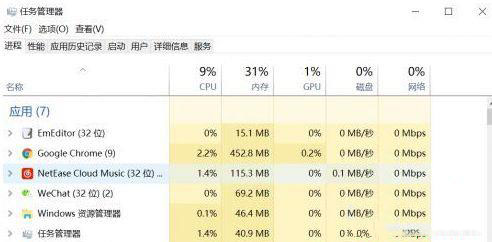
1、Windows专业版的小伙伴,打开组策略编辑器(Win+R之后输入gpedit.msc);
2、在组策略左侧依次进入“用户配置-管理模板-系统”;
3、在右侧找到“不要运行指定的Windows应用程序”的选项,将其启用后,把“QQExternal.exe”添加进入保存设置即可!
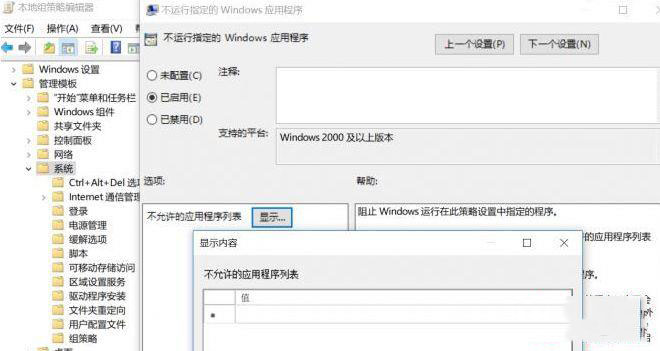
家庭版的小伙伴,就只能进入注册表编辑器(Win+R之后输入regedit),定位到 HKEY_LOCAL_MACHINE\SOFTWARE\Microsoft\Windows NT\CurrentVersion\Image File Execution Options 在左侧新建个名为“QQExternal.exe”的项。随后在新建项的右侧使用鼠标右键新建个名为“Debugger”的字符串,数值数据修改为任意Windows系统自带程序,如C:\Windows\System32\CMD.exe或其他大家经常会用到的程序就可以屏蔽了。
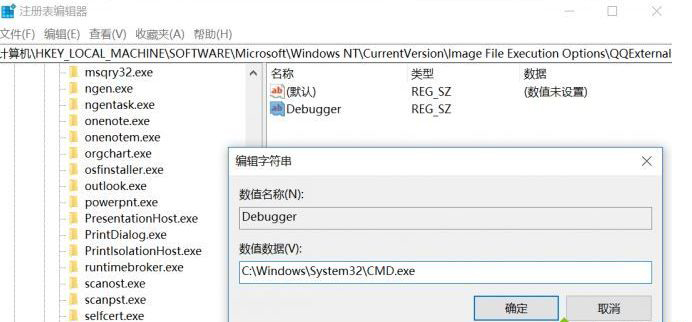
以上就是小编为大家带来的win10系统无法关闭最新版QQ新闻弹窗的解决方法,希望能对您有所帮助。
推荐阅读
"电脑TPM是什么意思"
- win11系统怎么安装 win11系统安装方法介绍 2021-07-30
- win11升级怎么绕过TPM win11 TPM开启 2021-07-30
- win7系统运行慢怎么办 系统运行慢解决教程分享 2021-07-30
- win7系统宽带连接错误代码651怎么办 系统宽带连接错误代码651解决教程分享 2021-07-28
win7系统怎么查看系统资源占用情况 查看系统资源占用情况教程分享
- win7系统怎么更换鼠标指针 系统更换鼠标指针教程分享 2021-07-26
- win7系统怎么修改任务栏预览窗口 系统修改任务栏预览窗口操作教程分享 2021-07-26
- win7系统运行速度慢怎么办 系统运行速度慢解决教程分享 2021-03-17
- win7系统怎么清理任务栏图标 系统清理任务栏图标教程分享 2021-03-17
u装机下载
更多-
 u装机怎样一键制作u盘启动盘
u装机怎样一键制作u盘启动盘软件大小:358 MB
-
 u装机超级u盘启动制作工具UEFI版7.3下载
u装机超级u盘启动制作工具UEFI版7.3下载软件大小:490 MB
-
 u装机一键u盘装ghost XP系统详细图文教程
u装机一键u盘装ghost XP系统详细图文教程软件大小:358 MB
-
 u装机装机工具在线安装工具下载
u装机装机工具在线安装工具下载软件大小:3.03 MB










